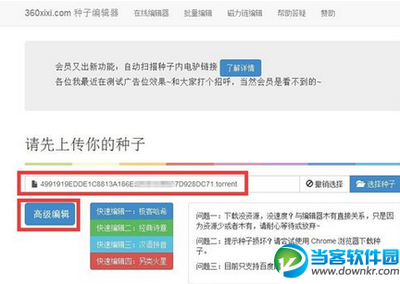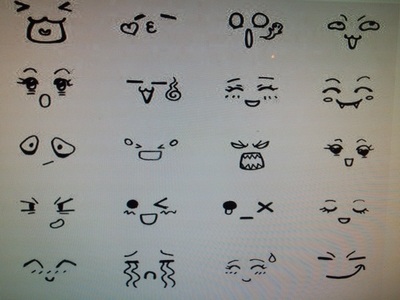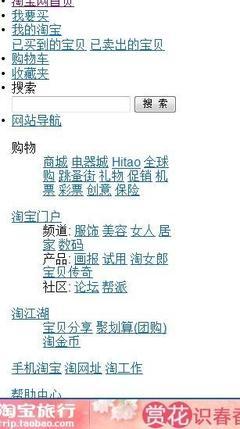word是大家使用频繁的文档工具,一般情况下,打开一个不算太大的文档需要5~10秒左右的时间,但是有的朋友使用时,速度却很慢,动辄就是半分乃至一分左右的时间,有这种情况的朋友不要急,本篇文章就为您解决这个问题。
word打开速度优化技巧:
方法一、取消word宏病毒扫描
office一般都安装了宏病毒扫描程序,在文档打开的时候会自动扫描宏病毒,这会延长文档打开速度,内容越多,使用时间越长,我们可以关闭这个功能。
a、以Word2007为例,打开”word”文档,在左上角菜单选项栏里,找到“word选项”,打开;
b、在弹出的对话框中,在左侧的菜单栏中点击“加载项”。在加载项下,最下面的管理下拉框中选择“模板”,然后点击“转到”;
c、在弹出的对话框中,,将和Mathtype相关的选项都取消勾选。
方法二、取消word自动链接网页并更新功能
在我惹的文档中,可能会有一些网页链接,当我们打开文档的时候,word就会自动链接网页更新内容,这样也会造成打开时间过长,我们也可以取消这个操作。
a、同样以Word2007为例,打开”word”文档,在左上角菜单 选项栏里,找到“word选项”,打开;
b、弹出的对话框中,在左侧的菜单栏中点击“高级”。在高级选项卡里,找到“常规”,将里面“打开自动链接”的勾取消;
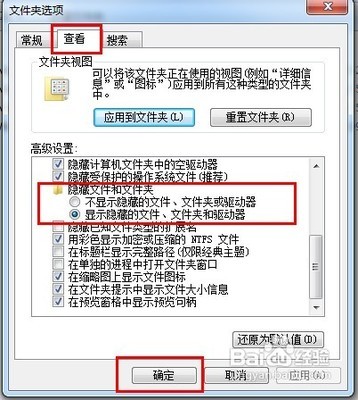
c、点击上述步骤中的“Web选项”;按照下图进行配置:
d、返回步骤b,点击“服务选项”;按照下图进行配置:
方法三、清理系统插件或者注册表垃圾
电脑中安装的一些插件也会影响office软件的运行速度,很多第三方工具都有此功能,不再多说。
方法四、重设word打印机设置
a、打开“控制面板”,打开“设备和打印机”;
b、在空白处,右键点击,在菜单栏里选择“添加打印机”,打开添加打印机向导窗口。
c、选择“添加本地打印机”,单击“创建新端口”,然后单击端口类型选项中单击“Local Port”。
d、在端口名框中,键入以下格式的打印机的路径:// server / printer(其中 server 是打印服务器的名称,而printer 是打印机名)。
 爱华网
爱华网